WooCommerceストアで顧客のロイヤリティとエンゲージメントを高める楽しく効果的な方法をお探しなら、コンテストは素晴らしい設定です。コンテストは興奮を生み、交流を促し、カスタマイザーが何度も足を運ぶ理由を与えます。
WPBeginnerでは、独自のプレゼントキャンペーンを実施し、コンテストがどれほど強力なものかを目の当たりにしてきました。実際、私たちの創設者であるSyed Balkhiは、景品が私たちにどれだけ多くのトラフィックをもたらし、読者とのつながりを深めるのに役立ったかを話しています。
このガイドでは、視聴者を興奮させ、実際に結果を出すWooCommerceコンテストを作成する方法を紹介します。
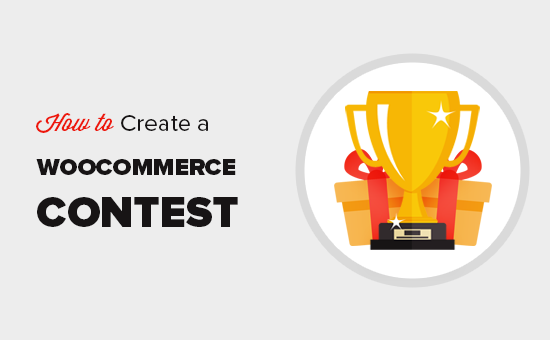
なぜWooCommerceコンテストを開催するのか?
WooCommerceコンテストを実施することは、いくつかの点でメリットがあります。一つは、人々があなたのストアに戻ってくる楽しい理由を与えることができ、放棄されたお買い物カゴの売上を回復することができます。
新規にeコマースストアを運営する場合、WooCommerceコンテストはリードジェネレータのためのメールアドレスを収集するのに最適な方法です。新規: 潜在的なカスタマイザーを獲得するのに役立つだけでなく、今後の割引のようなエキサイティングな情報を送ることができます。
コンテストを利用してカスタマーエンゲージメントを高めることもできます。コンテストに参加することで、顧客とのエンゲージメントを高めることができます。これによって、一度だけの買い物客を忠実なカスタマイザーに変えることができるのです。
それでは、WooCommerceコンテストを簡単に作成する方法を見ていきましょう。以下のクイックリンクを使って、手順をナビゲーションすることができます:
- Step 1: Install RafflePress and Create a WooCommerce Contest
- Step 2: Add a Prize to Your WooCommerce Contest
- Step 3: Add Actions Users Need to Perform to Join The Contest
- Step 4: Customize WooCommerce Contest Design
- Step 5: Configure the WooCommerce Contest Settings
- Step 6: Publish and Add Contest to Your WooCommerce Store
- Step 7: Promote Your WooCommerce Contest
- Step 8: Choose the WooCommerce Contest Winners
ステップ1: RafflePressをインストールし、WooCommerceコンテストを作成します。
WooCommerceの景品を作成する最も簡単な方法は、RafflePressを使用することです。
最高のWordPressプレゼントプラグインで、シンプルなドラッグ&ドロップエディターを使って、すべての種類のコンテストを作成することができます。あなたのサイトのデザインに合わせてコンテストを魅力的に見せるための機能が満載です。
詳しくはRafflePressのレビューをご覧ください。

まず、RafflePressプラグインをインストールして有効化する必要があります。詳しくは、WordPressプラグインのインストール方法のステップバイステップガイドをご覧ください。
注: RafflePressには無料版もありますが、より多くのコンテスト参加方法をサポートし、参加者がFacebookログインを使ってエントリーできるなど、より多くのことができるプレミアム版を使用します。
有効化すると、WordPressダッシュボードにRafflePressのウェルカム画面が表示されます。
これでライセンスキーを入力することができます。
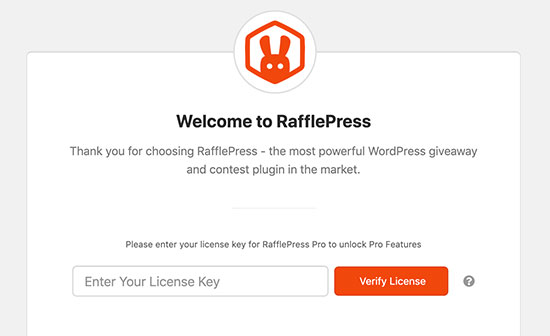
この情報はRafflePressサイトのあなたのアカウントにあります。確認したら、「Verify License」ボタンをクリックしてください。
ライセンスキーを入力した後、RafflePress ” Add Newで最初のWooCommerceコンテストを作成する準備ができました。
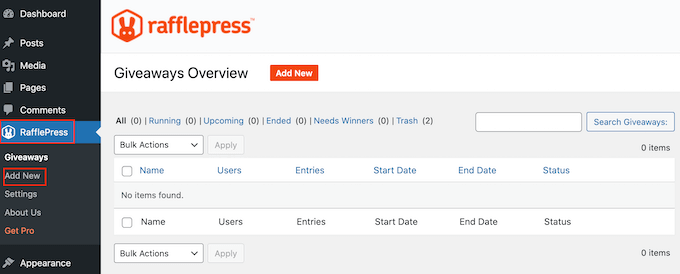
次の画面では、WooCommerce景品に名前を付ける必要があります。
これはあくまで参考なので、お好きなものを使ってください。
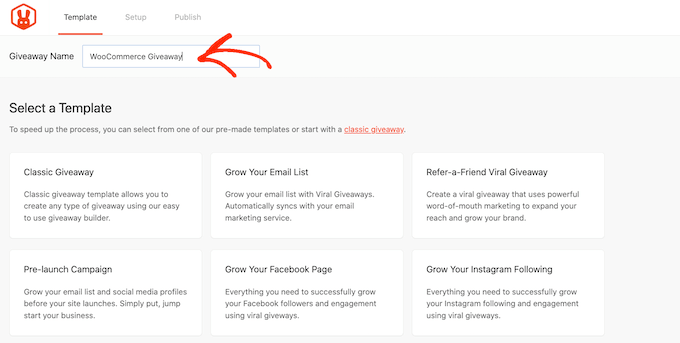
次に、使用するテンプレートを選択します。RafflePressには、Facebookのプレゼントキャンペーンでエンゲージメントを高める、Instagramでフォロワーを増やすなど、特定の目的に合わせたテンプレートが用意されています。あなたのゴールに最適なテンプレートをお選びください。
このガイドでは、ゼロからコンテストを作成できるクラシック景品テンプレートを使用します。クラシック景品テンプレートにマウスオーバーし、「このテンプレートを使用する」ボタンが表示されたらクリックしてください。
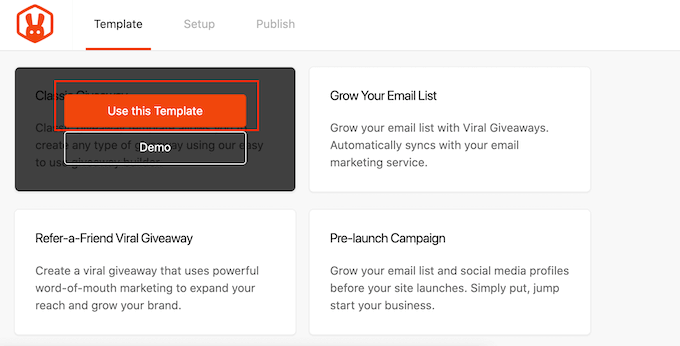
RafflePressのドラッグ&ドロップビルダーでテンプレートを開きます。
ステップ 2: WooCommerceコンテストに賞品を追加する
WooCommerceコンテストの賞品を設定することから始めましょう。初期設定では「My Awesome Prize」と表示されています。

次に、「名前」フィールドにタイトルを入力します。通常、賞品について話したいでしょうが、好きなタイトルを使ってください。
説明文を入力すると、見出しの下に外観が表示されます。
例えば、参加者がなぜこの賞品を獲得したいのか、どのくらいの価値があるのかなど、WooCommerceコンテストに関する情報を追加することができます。
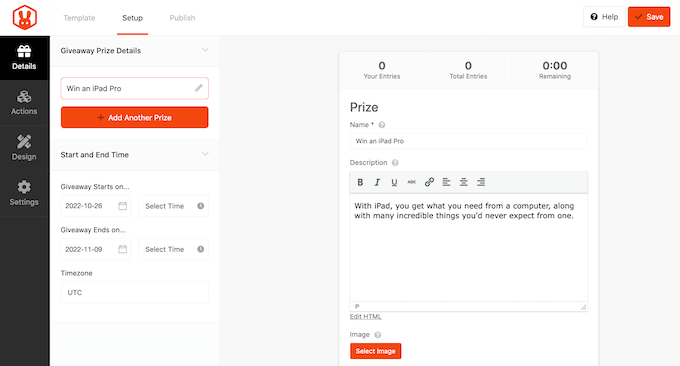
また、訪問者が何が提供されるかを確認できるように、インセンティブの写真を追加するのも良いアイデアです。
画像を選択」をクリックし、WordPressのメディアライブラリから画像を選択するか、コンピューターから新しいファイルをアップロードします。
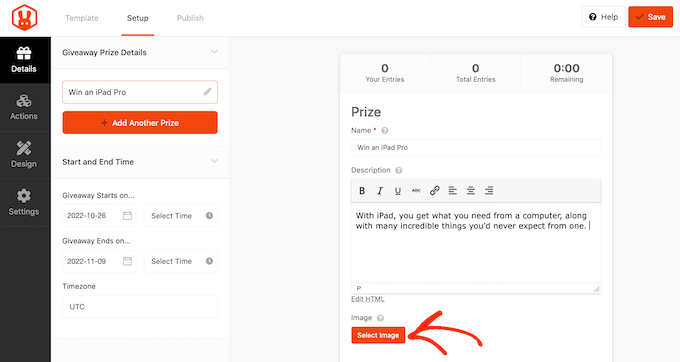
次に、コンテストの開始日と終了日を選択する必要があります。オンラインストアでたくさんのプレゼントを実施する予定がある場合は、事前にスケジュールを立てることができます。また、どんなに忙しくても、時間通りにコンテストを開始し、終了することが保証されます。
可能な限り、開始日までに十分な余裕を持たせ、景品を適切に宣伝できるようにすることをお勧めします。
例えば、Webプッシュ通知を使ったり、ユーザーにSMSメッセージを送ったりして宣伝することができます。これにより、コンテストが開催される前のワクワク感と期待感を高めることができます。
WooCommerceコンテストをスケジュールするには、「プレゼント開始…」と「プレゼント終了…」セクションに日付と時間を入力するだけです。

また、「Timezone」ドロップダウンもチェックしてください。初期設定では、RafflePressはWordPressの設定のタイムゾーンを使用しますが、お好きなタイムゾーンに変更することができます。
このセクションの変更が完了したら、「編集完了」ボタンをクリックしてください。
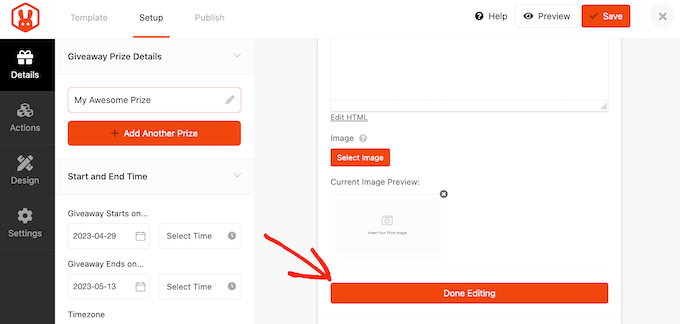
ステップ3:ユーザーがコンテストに参加するために必要なアクションを追加する
景品アクションとは、ポッドキャストの購読者やWordPressブログにコメントを残すなど、ユーザーがコンテストに参加するための方法です。RafflePressにはコンテストに追加できる様々なアクションが用意されています。
新規カスタマイザーを獲得し、既存カスタマーを維持するのに役立つアクションを使用したい。
例えば、オンライン・セレクトショップを経営している場合、Instagramのフォロワーを増やすようなアクションを使いたいかもしれない。そして、これらの新しいフォロワーに、最新の洋服の商品をフィーチャーした写真やストーリーを見せることができる。
WooCommerceコンテストに追加できるすべてのアクションを見るには、「アクション」タブをクリックしてください。
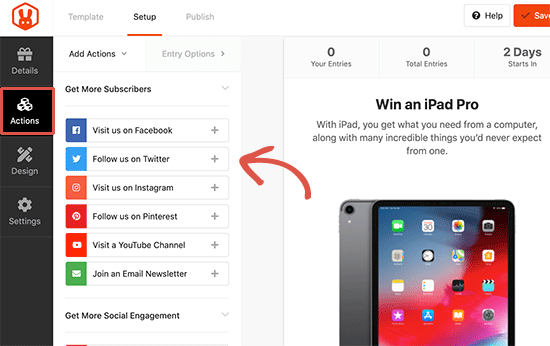
キャンペーンにアクションを追加するには、クリックするだけです。アクションは賞品の説明の下に外観されます。
その後、アクションをクリックして、左側のメニューでその設定を見ることができます。
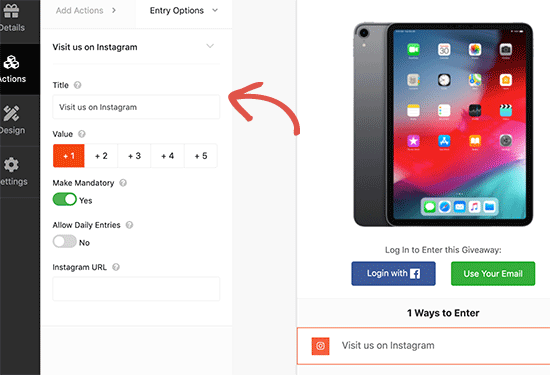
各アクションにはいくつかの基本設定があります。訪問者に表示されるタイトルを入力し、訪問者がコンテストに参加するためにこのアクションを完了しなければならないように必須アクションにすることができます。
これは、複数のエントリー方法を提供する予定だが、買い物客に1つのアクションをすべて完了するよう促したい場合に便利です。
初期設定では、すべてのアクションは1エントリーの価値がありますが、いくつかのアクションを他のアクションよりも魅力的にするためにこれを変更することができます。この場合も、コンテストに複数の応募方法がある場合でも、カスタマイザーに特定のタスクを完了するよう促すことができます。
これらの一般的なオプションとは別に、特定のアクションに関連する設定がいくつかある。
例えば、Instagramページを訪問してコンテストに応募してもらいたい場合は、InstagramのプロフィールURLを入力する必要があります。
これらの設定が完了したら、「アクションの追加」タブをクリックし、エントリー方法を追加してください。
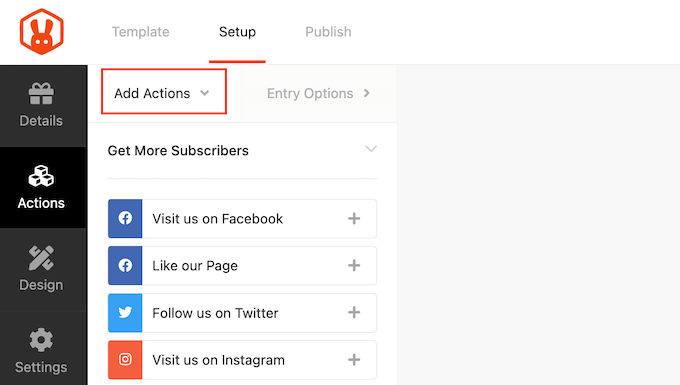
好きなだけアクションを追加できるので、より多くのエントリーを獲得できることが多い。
例えば、買い物客の中にはFacebookアカウントは持っていてもInstagramアカウントは持っていない人がいるかもしれません。もし「Instagramをフォローする」だけが応募方法だとしたら、そのようなカスタマイザーは参加したくてもできないことになります。
キャンペーンの目標に基づいてアクションに優先順位をつけるのがスマートです。例えば、メールリストを増やしたいのであれば、’メールマガジンに参加する’アクションを’応募方法’リストの一番上に置くのが良いでしょう。
エディターでアクションの上にマウスオーバーし、アクションの左に表示される点線のボタンをつかむだけです。そして、ドラッグ&ドロップでエントリーメソッドを移動させます。
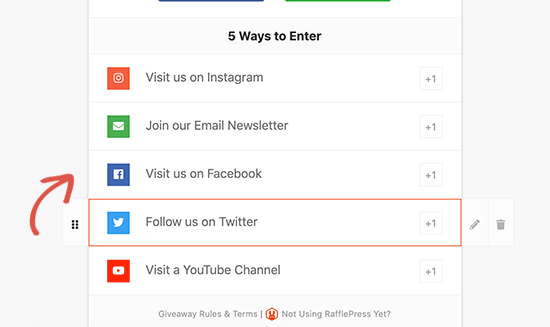
景品の設定に満足したら、忘れずに「保存」ボタンをクリックして設定を保存してください。
ステップ4: WooCommerceコンテストデザインのカスタマイズ
さて、景品が設定できたら、あなたのオンライン・マーケットプレイスや店舗を訪れる人々に目立つようにしたいものです。
コンテストの見た目を変更するには、左の列から「デザイン」セクションをクリックするだけです。
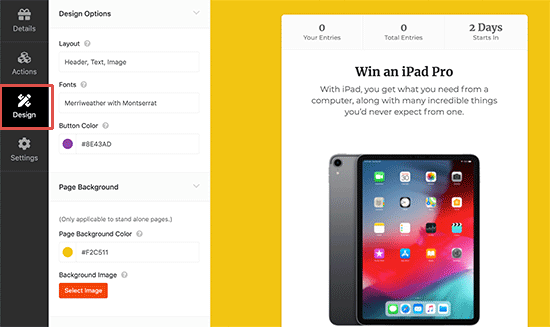
その後、フォントを変更したり、新しいボタンの色を選択したり、背景色を変更したりすることができます。カスタムCSSを使って景品テンプレートをカスタマイズすることもできます。
RafflePressでは、変更を加えると同時にプレゼントのライブプレビューが表示されます。プレビューに満足したら、「保存」ボタンをクリックして進捗を保存してください。
ステップ 5: WooCommerceコンテストの設定
RafflePressには、オプションの表示・非表示、トラッキングの設定など、プレゼントの運営をコントロールする設定がたくさんあります。
まずは、左側のメニューから「設定」タブに切り替え、「一般」タブをクリックしてください。ここでは、当選者や応募総数の表示、IPごとの登録制限など、プレゼントの基本的なオプションを設定することができます。
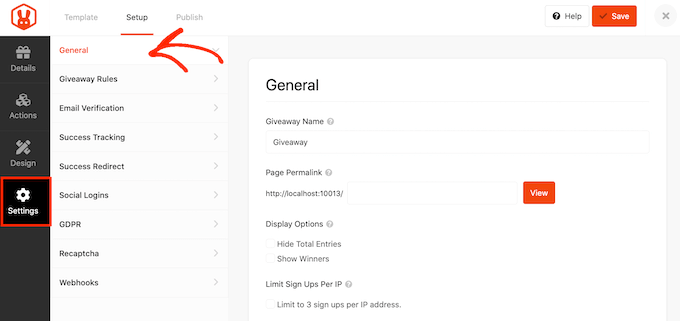
また、RafflePressにはルールジェネレータが搭載されており、キャンペーンの景品ルールを素早く簡単に作成することができます。
左側のメニューで「景品ルール」を選択し、「ルールをジェネレータ」ボタンをクリックします。景品の詳細を入力するフォームが表示されます。
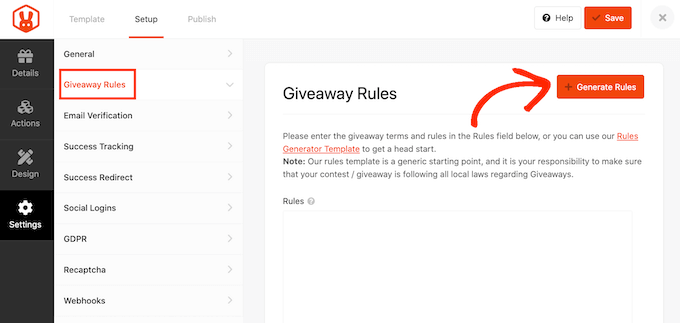
ほとんどの場合、あなたまたはあなたの会社がコンテストのスポンサーになります。つまり、会社名、ビジネスメール・アドレス、国、対象となる場所の情報を入力する必要があります。
RafflePressはこの情報をもとに、基本的なプレゼントのガイドラインとルールを作成します。
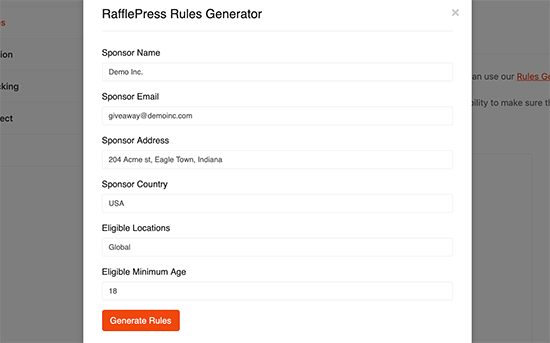
国やエリアによって景品に関するルールが異なるため、これらのガイドラインをよく確認し、不足している情報を追加することをお勧めします。
その後、「メール確認」の設定に切り替えます。ここで、’Contest Must Confirm Their Email’トグルをオンにして、あなたのコンテストがメールアドレスを確認した人からのエントリーのみを受け付けるようにすることができます。
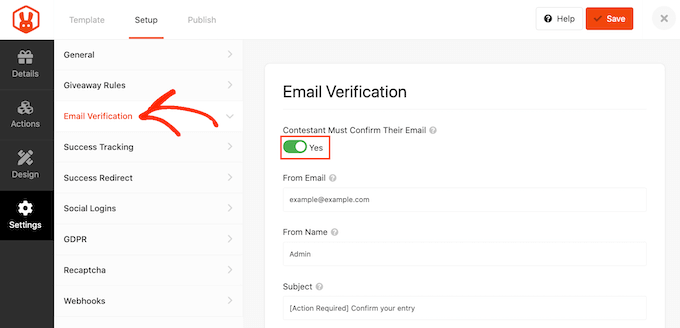
コンテストを利用してメーリングリストを増やしたり、ニュースレターの購読者を増やしたりする場合は、通常この設定を有効化します。
次に、「サクセストラッキング」をクリックします。WooCommerceストアのユーザーエンゲージメントをトラッキングするためにGoogleアナリティクスを使用している場合は、このセクションにGoogleアナリティクスのスクリプトを追加することができます。
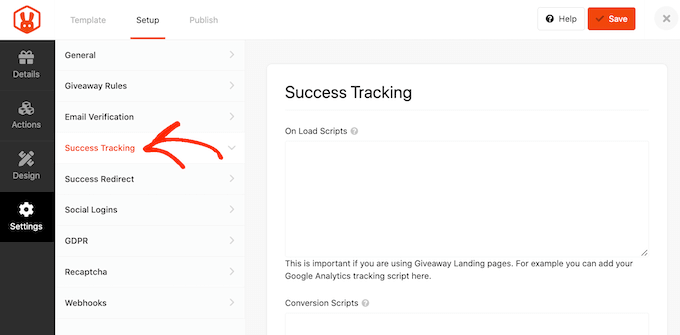
カスタマイザーがエントリーを送信したら、それで終わりではありません。WooCommerceの人気商品、ランディングページ、カスタマイザーページなど、特定のページにリダイレクトさせたい場合があります。
リダイレクトを設定するには、「サクセスリダイレクト」タブを選択し、「サクセスリダイレクトを有効化」スライダーをクリックして有効化します。その後、「リダイレクトURL」フィールドにページを追加できます。
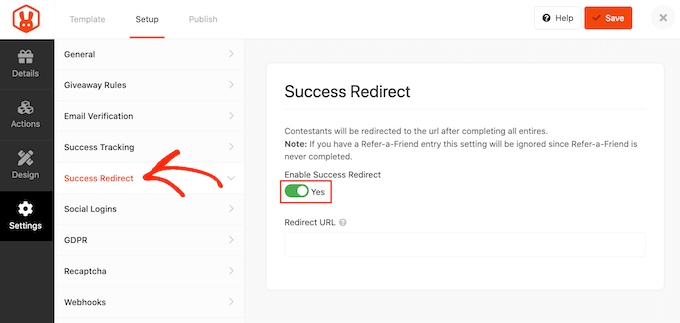
次に、買い物客がFacebookアカウントを使って応募できるようにするとよい。そうすることで、カスタマイザーがコンペに参加しやすくなり、参加者が増える可能性があります。
Facebookでのログインを有効にするには、「ソーシャルログイン」タブを選択し、「ログインを許可する…」スライダーを有効化するだけです。
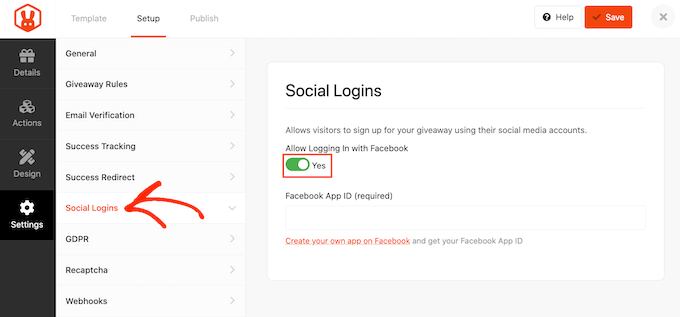
一般データ保護規則(GDPR)は欧州連合(EU)の法律で、EU市民が自分の個人データをよりコントロールできるようにするものです。GDPRの規則に違反した場合、罰金や懲役刑が科される可能性もある。
RafflePressは、カスタマイザーが景品に応募する前に同意を求めることで、GDPRへの準拠を支援します。このチェックボックスをコンテストに追加するには、「GDPR」タブを選択し、「GDPR同意」スライダーを有効化してください。
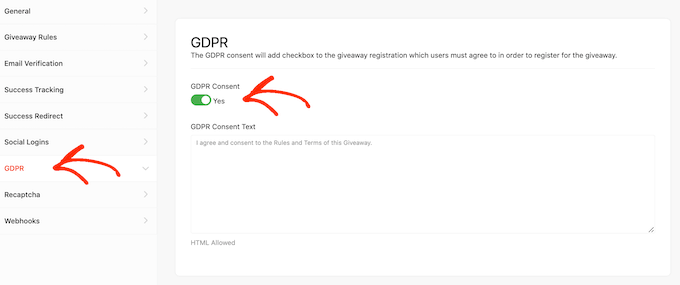
このトピックの詳細については、WordPressとGDPRコンプライアンスに関する究極のガイドをご覧ください。
偽のエントリーやスパムは、目標の達成を妨げる可能性があります。このことを念頭に置いて、目に見えない recaptcha を使用してコンテストを保護することをお勧めします。
訪問者にパズルを完成させる通常のキャプチャとは異なり、不可視のリキャプチャはバックグラウンドで実行されます。これにより、カスタマーエクスペリエンスに摩擦を加えることなく、スパムやボットをブロックすることができます。
WooCommerceの景品に不可視のリカプチャを追加するには、「リカプチャ」タブをクリックします。有効化」スライダーを有効化します。
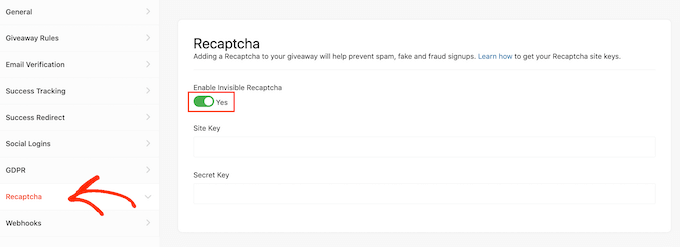
recaptchaの詳細については、WordPressにrecaptchaを追加する方法をご覧ください。
WooCommerceコンテストの設定に満足したら、「保存」ボタンをクリックして変更を保存します。
ステップ6: 公開し、WooCommerceストアにコンテストを追加する
コンテストの準備ができたら、WooCommerceストアに追加しましょう。RafflePressにはいくつかの設定があります:
- RafflePressブロックを使って、どのページや投稿にも景品を追加できます。
- ショートコードを使用して、投稿、ページ、WooCommerce商品ページ、またはウィジェット対応エリアに景品を追加します。
- プレゼントのランディングページを作成する。
それぞれの方法をチェックしてみよう。
方法1:ブログ投稿/ページにコンテストブロックを追加する
のアイコンをクリックして新しいブロックを追加することで、WordPressの投稿やページにコンペティションを追加することができます。
RafflePress’と入力し、ブロックを選択してください。

エディターにRafflePressブロックが表示されます。
次に、ドロップダウンを開き、先ほど作成したWooCommerce景品を選択します。

その後、ページを更新または公開するだけで、あなたのサイトに景品が表示されます。
方法2:ショートコードを使ってコンテストを追加する
ショートコードを使えば、ウィジェット対応のエリア、投稿、ページにコンテストを追加することができます。
SeedProdのようなWooCommerceをサポートするページビルダープラグインを使用している場合、WooCommerceの購入手続きページやお買い物カゴページのようなお店の他のエリアにショートコードを追加することもできます。
このショートコードを見つけるには、景品エディターで「公開する」タブを開いてください。
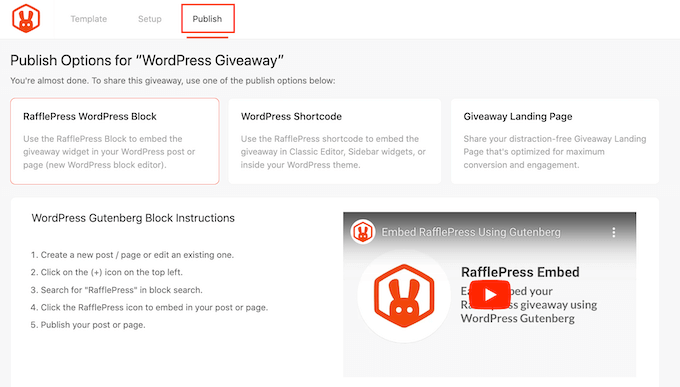
ここから「WordPress Shortcode」をクリックすると、RafflePressが使用できるショートコードを表示します。
このショートコードを任意のページ、投稿、ウィジェット対応エリア、あるいはWooCommerceログインページのようなカスタムWooCommerceページに貼り付けることができます。
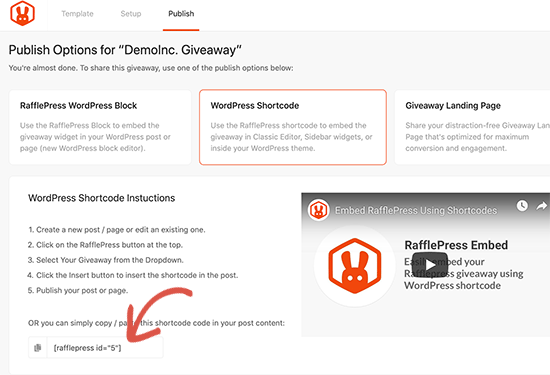
ショートコードの設置方法については、WordPressでショートコードを追加する方法をご覧ください。
方法3:WooCommerceでコンテストページを作成する
RafflePressでは、景品をランディングページとして公開することもできます。景品をソーシャルメディアでシェアしたり、メールマーケティングのニュースレターに追加したい場合に最適です。
このオプション設定は、景品エディターの「公開する」タブの下にあります。ここで「景品ランディングページ」を選択し、「ここをクリック…」リンクを選択します。
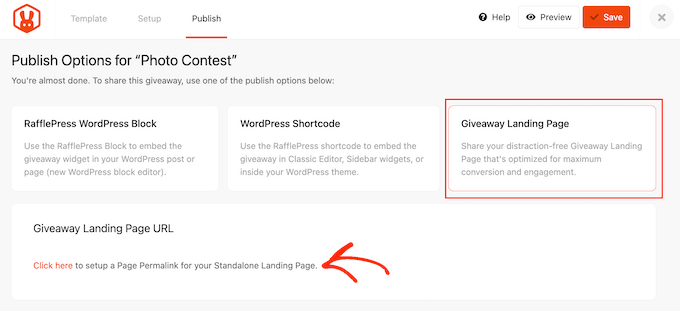
次に、「ページのパーマリンク」フィールドに入力して、景品ランディングページのURLを作成します。
その後、「表示」をクリックして、ランディングページを実際に見てみましょう。
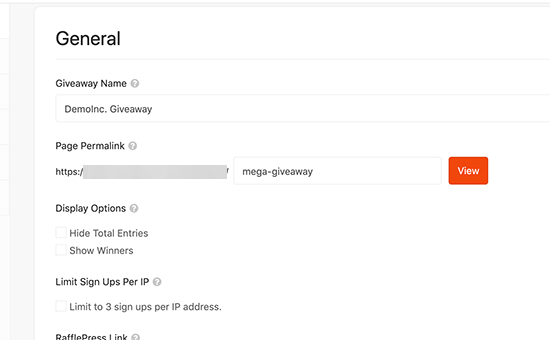
RafflePressはあなたのプレゼントをランディングページとして公開します。
これでURLをコピーし、コンテストのプロモーションを開始する準備が整いました。
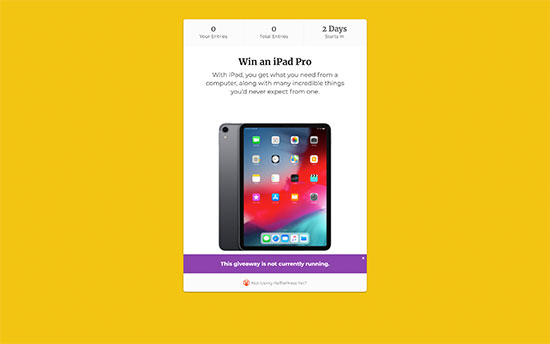
ステップ 7: WooCommerceコンテストを宣伝する
プレゼントを作成したら、より多くの人が応募できるようにWordPressサイトで宣伝しましょう。
可能な限り、コンテストを公開する前にプロモーションを開始し、期待と興奮を高めることができます。
手始めに、メールマガジンで購読者全員にコンテストを告知することができます。詳しくはメールマガジンの正しい配信方法をご覧ください。
ソーシャルメディアのプロフィールでも情報を拡散させたいでしょう。ClickSocialのようなツールを使えば、プレゼントのためのソーシャル投稿を前もって簡単に作成し、スケジュールすることができます。さらに、WordPressサイトから直接投稿できるので、時間の節約にもなります。
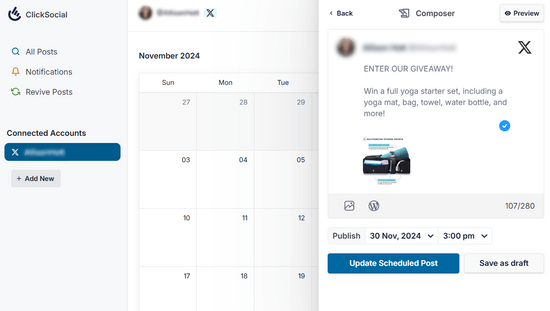
また、同業界のインフルエンサーに声をかけたり、関連するオンラインコミュニティやフォーラムでコンペを宣伝したりすることもできる。
次に、あなたのお店を訪れる人々にコンテストについて知ってもらうようにします。これを行う最良の方法は、OptinMonsterを使用することです。
ライトボックスポップアップ、フローティングバナー、カウントダウンタイマーなどを作成して、景品を宣伝することができます。
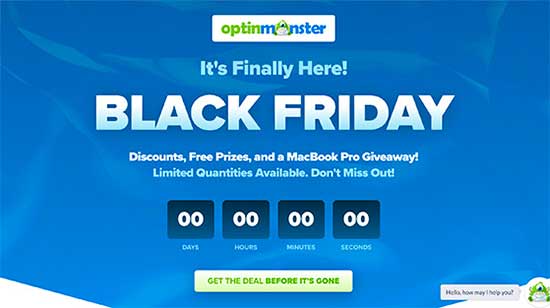
このように、FOMOをWordPressサイトで利用することで、より多くのエントリーを獲得することができる。
Webプッシュ通知を送ることで、参加者を増やすこともできます。例えば、プッシュ通知購読者にコンペティションへの参加を依頼したり、参加に興味がありそうな友人や家族を紹介したりすることができます。
PushEngageは、市場で最高のプッシュ通知ツールです。ターゲットを絞ったプッシュメッセージを送信することで、オンラインストアを離れた訪問者とつながることができます。
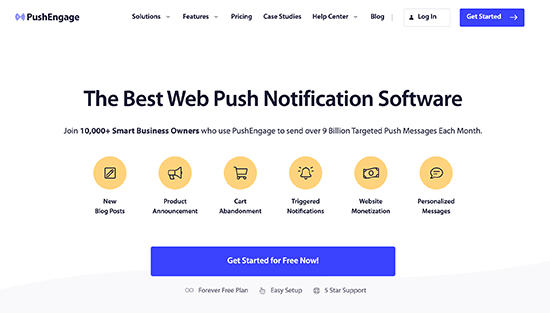
また、A/Bテスト、自動Dripキャンペーン、スマートオプトインリマインダー、カスタマトリガーキャンペーン、インタラクティブメッセージオプションなどの高度な機能を備えています。
ステップ 8: WooCommerceコンテストの受賞者を選ぶ
プレゼントキャンペーンが終了すると、RafflePressはランダムに当選者を選ぶお手伝いをします。
WordPressのダッシュボードでRafflePress ” Giveawaysにアクセスし、景品にマウスオーバーします。景品が表示されたら、「当選者募集」のリンクをクリックしてください。
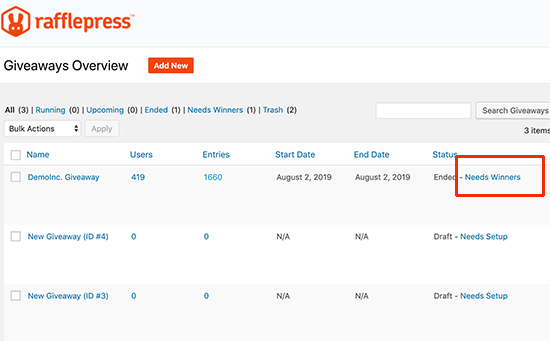
次のページでは、RafflePressがあなたのプレゼントに応募したすべての人を、応募方法、応募総数などとともに表示します。
ここで、選びたい勝者の数を入力するだけだ。
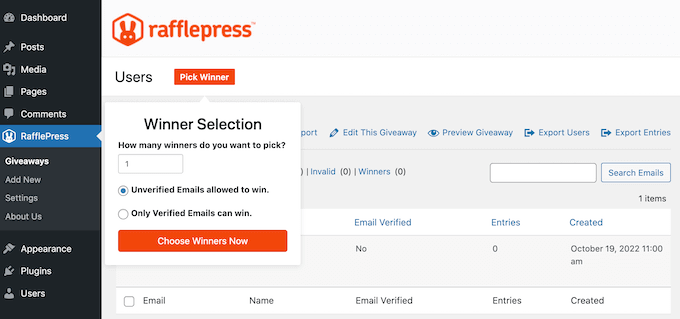
その後、「今すぐ当選者を選ぶ」ボタンをクリックしてください。RafflePressは当選者をリストの一番上にハイライト表示します。
これで、この人に朗報を知らせるメールを送ることができる。
WooCommerceストアでより多くの売上を獲得するためのヒント
WooCommerceコンテストの作成方法がお好きなら、売上と顧客エンゲージメントを最大化するための他のクリエイティブなヒントをお楽しみください:
- WooCommerce商品レビュー後にクーポンを送信する方法
- WooCommerceで誕生日・記念日メールを自動送信する方法
- WooCommerceで送料割引を提供する方法
- WooCommerceに送料無料バーを追加する方法
- WooCommerce 放置されたお買い物カゴの売上を回復する方法
- WooCommerceでオーダーバンプを作成する方法(ステップバイステップ)
この投稿が、WooCommerceコンテストを簡単に作成し、顧客ロイヤルティを構築する方法を学ぶのにお役に立てば幸いです。WooCommerceのスピン・ザ・ホイール・クーポン・プラグインや WooCommerceのバイ・オン・ゲット・オフ・オファーの作成方法もご覧ください。
If you liked this article, then please subscribe to our YouTube Channel for WordPress video tutorials. You can also find us on Twitter and Facebook.





Jiří Vaněk
Many people love contests, and the proof of this is social networks, where the same phenomenon is used to attract people to the web. This is practically the same method and I believe it can really increase both website sales, conversions and traffic. It’s great that you cover these non-technical articles as well in terms of showing people different marketing strategies to boost their brand name. Everywhere else such advice is only available for a fee, here it is completely free and with practical instructions on how to do it. Amazing.
Kamal
This concept is what i was looking for, but wpbeginner, i have never forgotten since a decade. I use to run a auto blog, i use to refer a lot of To Do stuff from here.
Thanks to keep this so much inspiring and provide the exact details needed from our point of view. I really appreciate the team.
Thumbs Up! and all the very best.
WPBeginner Support
Glad our content has continued to be helpful
Admin